Como tornar uma imagem transparente [Melhores maneiras de 2024]
Tornar partes de uma imagem transparentes é uma habilidade significativa de edição gráfica. Quer você queira um logotipo atraente, uma imagem de produto atraente ou uma imagem composta fantástica, o primeiro passo é tornar o fundo transparente. Então, a questão é como tornar uma imagem transparente facilmente. Você pode encontrar a resposta aqui.
Este artigo é sobre cinco criadores de fundo transparente convenientes e eficazes. Vamos falar sobre suas vantagens e etapas para que você possa tornar qualquer imagem transparente de forma rápida e fácil depois de ler este artigo.
Vamos começar.
Parte 1. 5 melhores ferramentas para tornar uma imagem transparente
Muitas ferramentas podem tornar o fundo transparente. Nesta parte, selecionamos as cinco melhores ferramentas da infinidade de criadores de imagens transparentes com base na experiência de uso, e você pode escolher a melhor para você.
Vamos continuar.
AnyEraser – Torne qualquer imagem transparente rapidamente
AnyEraseré um dos melhores criadores de fundo transparentes gratuitos por sua alta velocidade e precisão. Equipado com um algoritmo de detecção de fundo baseado em IA, Criador de imagens transparentes AnyEraser pode remover o fundo da imagem em cerca de cinco segundos. Você precisa apenas um clique para carregar sua foto, seja ela simples ou complexa, e o AnyEraser produzirá um recorte perfeito com bordas suaves. Além disso, ele também é bom para lidar com assuntos de imagem com detalhes complicados, como cabelos, pelos, etc.
Agora, mostraremos como tornar o fundo de uma imagem transparente no AnyEraser.
- Passo 1. Visite a Criador de fundo transparente AnyEraser e acerte Carregar imagem. Como alternativa, você pode arrastar e soltar um arquivo na página.
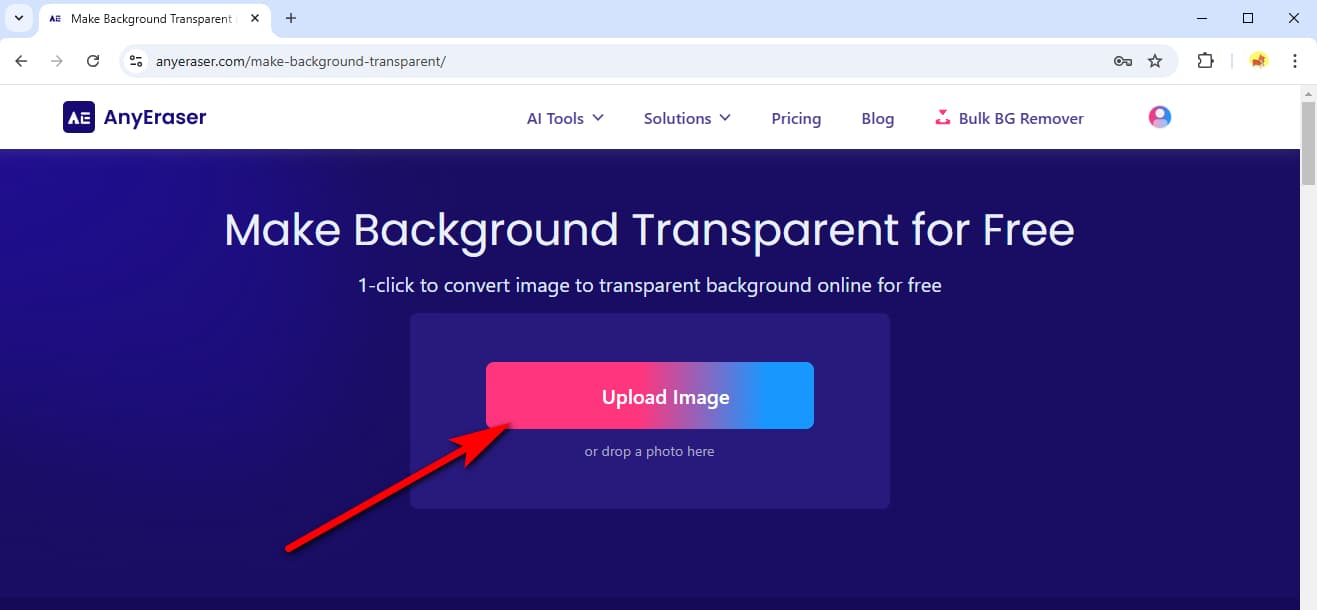
- Passo 2. AnyEraser tornará a imagem transparente em alguns segundos. Então, clique em Download para salvar a imagem com fundo transparente.
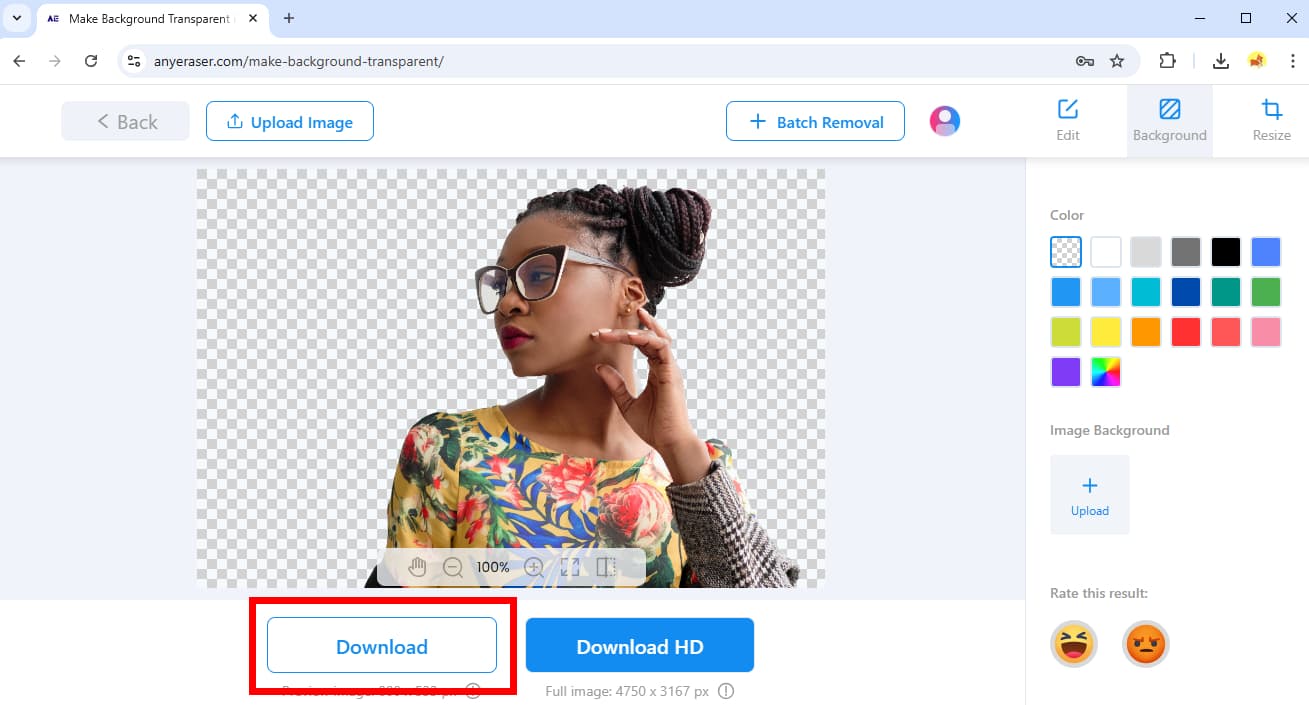
remove.bg – Qualidade de saída mais confiável
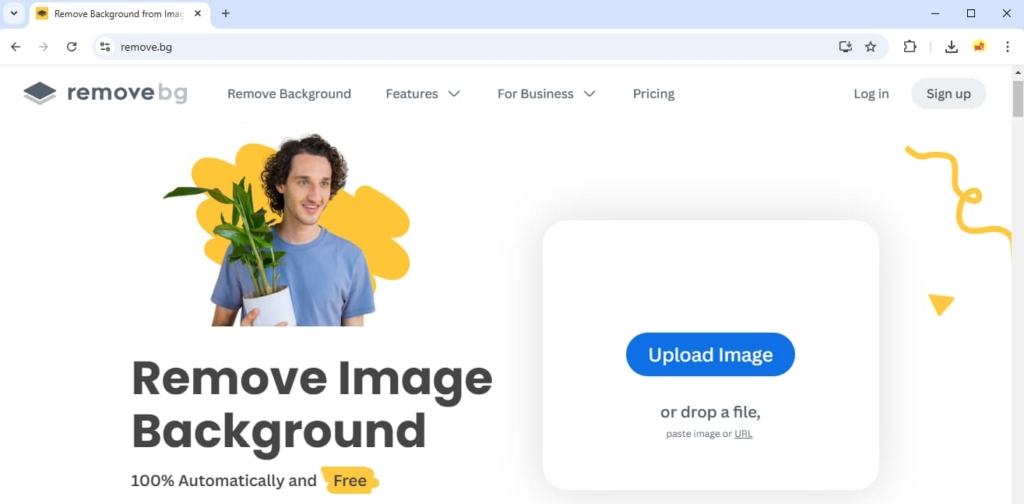
Milhões de usuários em todo o mundo confiam remover.bg para sua saída de alta qualidade confiável. Ele tem um algoritmo de remoção de fundo de alto nível para resolver todos os desafios complicados. Se uma imagem tiver pelos, cabelos, folhagem densa de árvores, bordas de baixo contraste ou outras partes que os removedores de fundo comuns não conseguem lidar, você pode recorrer ao remove.bg. No entanto, leva mais tempo para tornar uma imagem transparente do que outras ferramentas.
Abaixo estão os passos deste confiável criador de imagens transparentes.
- Passo 1. Vá para remove.bg e clique em Carregar imagem.
- Passo 2. Aguarde a saída. Em seguida, clique em Baixar para salvar o PNG com fundo transparente.
Pixelcut – Adicionando sombras realistas
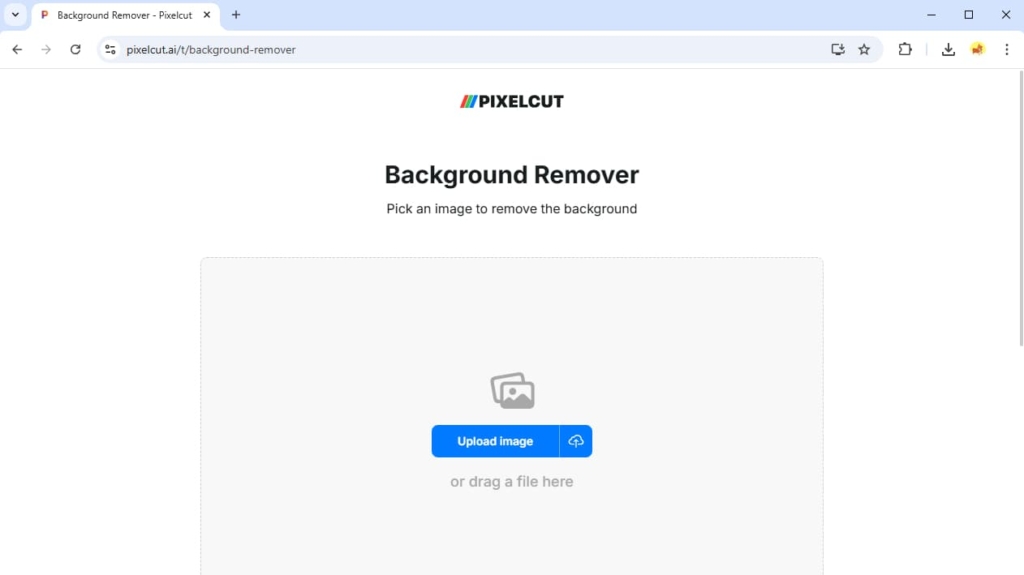
corte de pixel é um criador de fundo transparente online gratuito. Ele pode remover o fundo da imagem rapidamente com um clique, e as saídas são precisas com bordas suaves. O recurso mais notável é o AI Shadow, que permite adicionar uma sombra realista a um recorte. É a melhor ferramenta se você quiser fazer uma imagem composta realista.
Mostraremos abaixo como tornar o fundo transparente no Pixelcut.
- Passo 1. Visite Pixelcut e clique Carregar imagem.
- Passo 2. Clique Baixar para salvar a saída. Se você quiser adicionar uma sombra, vá para Shadow e ajuste a fonte de luz virtual no Sombra de IA ferramenta.
Canva – Ferramentas de design e economia na nuvem
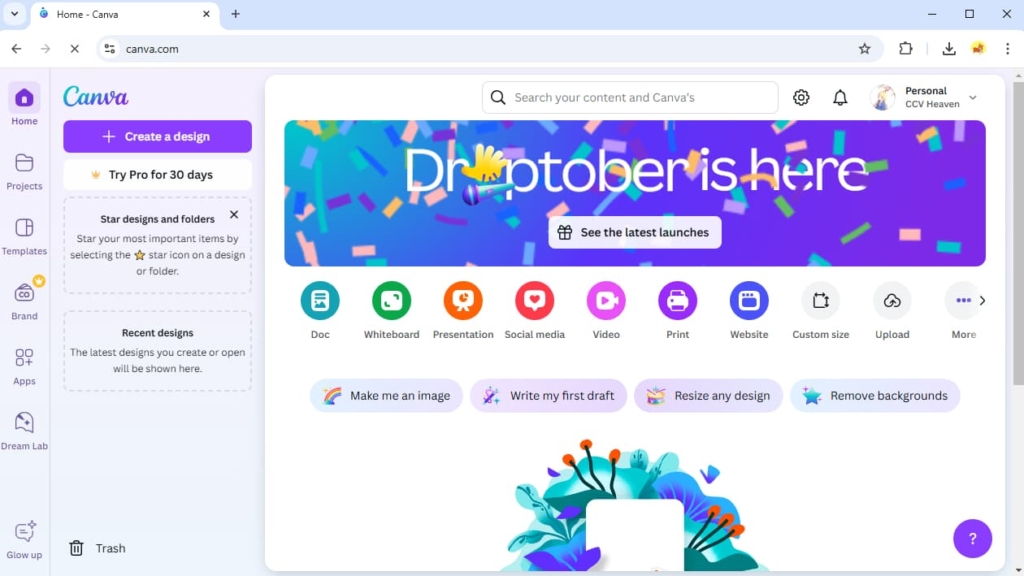
canva é um editor de fotos online multiuso, baseado em nuvem, com um removedor de fundo integrado que torna fundos transparentes com precisão em dez a vinte segundos. Ele tem várias ferramentas de design e modelos e salvará automaticamente seu trabalho na nuvem, para que você possa editar sua imagem transparente sempre que quiser ou projetá-la como quiser com as várias ferramentas do Canva.
Agora, aprenda como deixar uma imagem transparente no Canva.
- Passo 1. Visite o Canva e clique Criar design.
- Passo 2. Haverá uma janela pop-up. Clique Escolher arquivo no canto inferior esquerdo, carregue uma foto e escolha Editar imagem.
- Passo 3. Escolha Removedor de BG no canto superior esquerdo. Em seguida, clique em Economize no canto superior direito para salvar a imagem com fundo transparente.
Fotor – Removedor de fundo gratuito e confiável
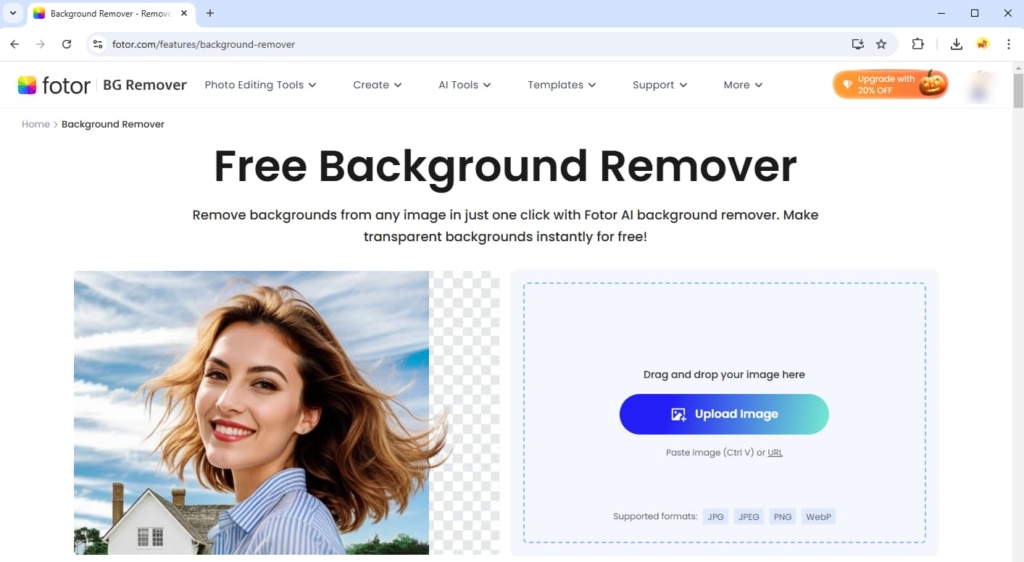
Fotor removedor de fundo é uma boa ferramenta para tornar o fundo transparente de graça. Equipado com uma IA avançada, o Fotor pode converter uma foto em um PNG com fundo transparente em cerca de dez segundos.
Continue lendo para saber como deixar uma imagem transparente no Fotor.
- Passo 1. Vá para Fotor e clique Carregar imagem para escolher uma imagem no seu dispositivo.
- Passo 2. Depois que o Fotor tornar o fundo transparente, clique Baixar para salvar a saída.
Parte 2. Explicando as Imagens Transparentes
O que é transparência em gráficos digitais? Ela se refere às áreas transparentes em imagens, com a maioria sendo fundos transparentes. Quando sobreposto a outras coisas, o fundo transparente de uma imagem revelará o conteúdo por trás dela.
PNG, GIF, BMP, TIFF, TGA e SVG são formatos de imagem que suportam transparência. Entre eles, o PNG com fundo transparente é o mais comum porque sua compressão sem perdas garante a mais alta qualidade de imagem. Você pode usar nosso Criador de PNG para tornar a imagem transparente em um clique. GIFs têm qualidade inferior, mas também são amplamente utilizados porque suportam animação. SVG é usado por muitos designers porque pode ser dimensionado sem perda de precisão como uma imagem vetorial.
Imagens com fundos transparentes têm muitos usos. Sem fundos que distraiam, as imagens podem criar um ponto focal do assunto e se misturar perfeitamente com outras coisas. Assim, elas podem servir como logotipos perfeitos, imagens de produtos, elementos de design, imagens de passaporte, postagens de mídia social, fotos de perfil, etc.
Conclusão
Com o amplo uso de imagens transparentes, é significativo aprender como tornar uma imagem transparente. É por isso que escrevemos este artigo para você. Aqui, nós o conduzimos por cinco convenientes criadores de imagens transparentes, explicando seus recursos e etapas na esperança de que você não tenha mais perguntas. Se você está se perguntando como tornar qualquer imagem transparente facilmente, recomendamos Criador de fundo transparente AnyEraser.
Obrigado pela leitura.
Perguntas frequentes
1. Como faço para que uma imagem tenha um fundo transparente?
Recomendamos que você use Criador de fundo transparente AnyEraser. É uma ferramenta inteligente de um clique equipada com um algoritmo baseado em IA. Ela pode remover fundos de imagens com precisão em segundos.
2. Quais formatos de imagem suportam o fundo transparente?
PNG, GIF, BMP, TIFF, TGA e SVG são formatos de imagem que suportam transparência. O PNG é o formato mais comum porque tem qualidade superior aos outros devido à sua compressão sem perdas. GIFs são usados para imagens animadas.
3. Como tornar uma imagem transparente no Word?
Primeiro clique inserção, FOTOS, Este aparelho para inserir uma foto. Em seguida, clique na foto, vá para as barras de ferramentas superiores e escolha Formato de imagem, Remover imagem de fundo. Em seguida, marque o fundo com o Marcar áreas para manter e Marcar áreas para remover ferramentas e clique Manter alterações para apagar o fundo da imagem.


